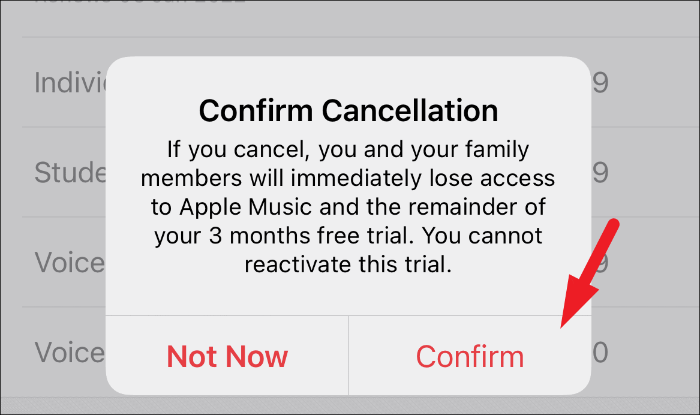உங்கள் iPhone இல் உள்ள மியூசிக் பயன்பாட்டிலிருந்தோ அல்லது உங்கள் Apple ID கணக்கு அமைப்புகள் மூலமாகவோ Apple Music Voice திட்டத்தை ரத்துசெய்யலாம்.
ஆப்பிள் மியூசிக் குரல் திட்டம் சுற்றுச்சூழல் அமைப்பில் கொஞ்சம் ஆழமாக மூழ்குவதற்கு மிகவும் கவர்ச்சிகரமான வாய்ப்பாகும், ஆனால் இது அனைவருக்கும் இல்லை. குரல் திட்டம் முழு ஆப்பிள் மியூசிக் லைப்ரரியை அணுக உங்களுக்கு உதவுகிறது, ஆனால் பயன்பாட்டின் மூலம் அதன் மீது தானியங்கு கட்டுப்பாட்டை உங்களுக்கு வழங்காது.
ஆப்பிள் மியூசிக் குரல் திட்டத்தின் தனித்துவமான அம்சம் என்னவென்றால், பிரம்மாண்டமான ஆப்பிள் மியூசிக் லைப்ரரியில் இருந்து எந்தப் பாடலையும் இயக்க நீங்கள் சிரியின் தயவில் இருக்கிறீர்கள். இப்போது, நீங்கள் சாதாரணமாக கேட்பவராக இருக்கும் போது, பிளேலிஸ்ட்களை க்யூரேட் செய்வதில் மணிநேரம் செலவழிக்க விரும்பாத போது இது நிச்சயமாக வேடிக்கையாக இருக்கும்.
இருப்பினும், அதே நேரத்தில், சிரி சில வார்த்தைகளை தவறாகப் புரிந்துகொள்வதால், நீங்கள் எத்தனை முறை உச்சரிக்க முயற்சித்தாலும் சரியான பாடலை இசைக்காததால், அது சமமாக வெறுப்பாக இருக்கிறது. மேலும், நீங்கள் ஆப்பிள் லைப்ரரியில் பாடலைத் தேடலாம் என்றாலும், நீங்கள் இன்னும் சிலருக்கு மிகவும் எரிச்சலூட்டும் வகையில் அதை இயக்குமாறு ஸ்ரீயிடம் கேட்க வேண்டும்.
எனவே, நீங்கள் ஆப்பிள் மியூசிக் குரல் திட்டத்துடன் தண்ணீரைச் சோதித்தீர்கள், ஆனால் அதை விரும்பி வெளியே வரவில்லை என்றால்; உங்கள் தற்போதைய சந்தாவை எவ்வாறு ரத்து செய்வது என்பதற்கான எளிய வழிகாட்டி இங்கே உள்ளது.
மியூசிக் பயன்பாட்டிலிருந்து Apple Music Voice திட்டத்தை ரத்துசெய்யவும்
ஆப்பிள் மியூசிக் குரல் திட்டத்தை ரத்து செய்வது மிகவும் எளிமையான மற்றும் நேரடியான செயலாகும், மேலும் உங்கள் ஐபோனில் உள்ள மியூசிக் பயன்பாட்டிலிருந்தே இதைச் செய்யலாம்.
அவ்வாறு செய்ய, முகப்புத் திரையில் இருந்தோ அல்லது உங்கள் iPhone இன் பயன்பாட்டு நூலகத்திலோ இருந்து Music பயன்பாட்டிற்குச் செல்லவும்.
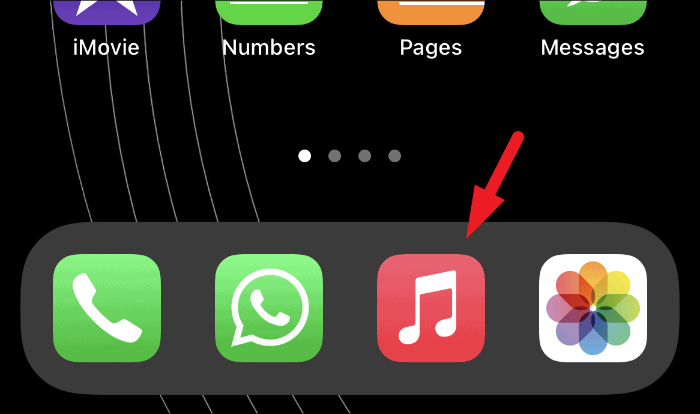
அடுத்து, மியூசிக் பயன்பாட்டில் உள்ள ‘இப்போது கேளுங்கள்’ தாவலில் இருப்பதை உறுதிசெய்யவும்.
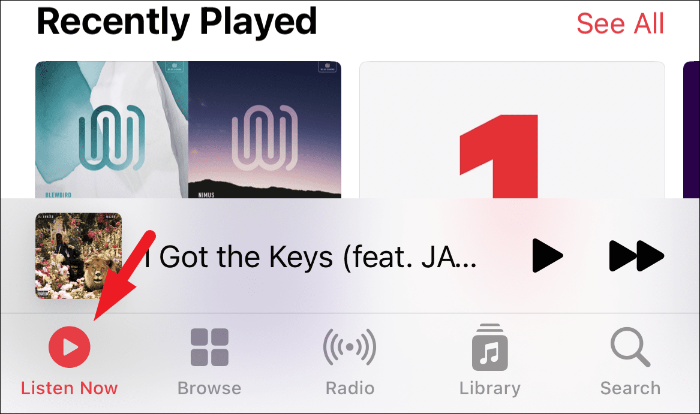
பின்னர், தொடர திரையின் மேல் வலது மூலையில் அமைந்துள்ள உங்கள் 'கணக்கு படம்/ஐகானை' தட்டவும்.
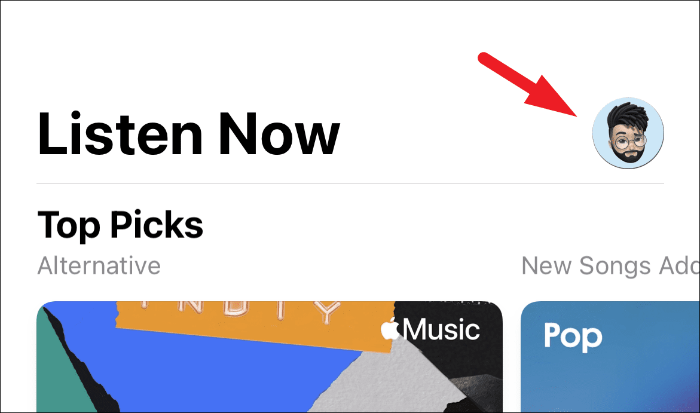
அடுத்த திரையில், 'சந்தாவை நிர்வகி' விருப்பத்தை கண்டுபிடித்து தட்டவும்.
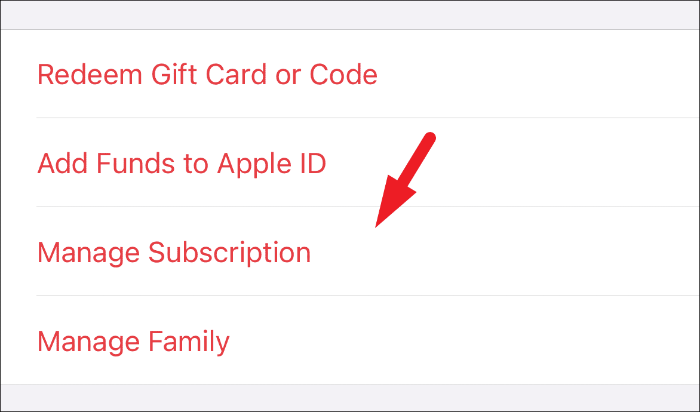
இப்போது, ‘சந்தாவைத் திருத்து’ திரையில், திரையின் அடிப்பகுதியில் உள்ள ‘சோதனையை ரத்து செய்/ இலவச சோதனையை ரத்து செய்’ பொத்தானைத் தட்டவும். இது உங்கள் திரையில் ஒரு செய்தியைக் கொண்டுவரும்.
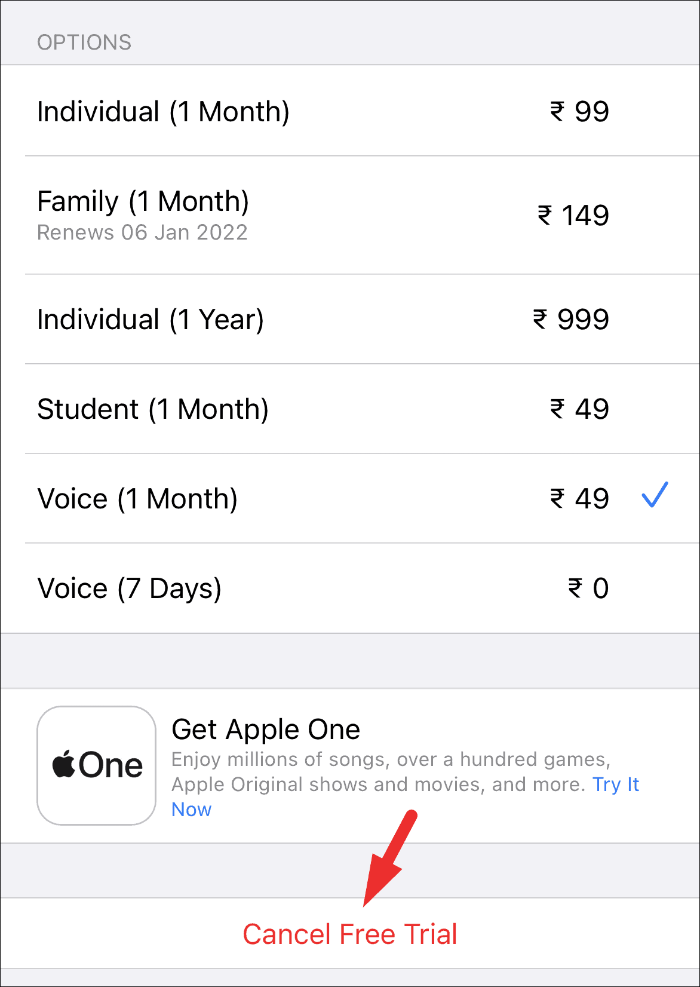
இறுதியாக, ஆப்பிள் மியூசிக்கிற்கான உங்கள் சந்தாவை ரத்துசெய்வதற்கான வரியில் 'உறுதிப்படுத்து' விருப்பத்தைத் தட்டவும். உங்கள் அடுத்த பில்லிங் தேதி வரை சேவை தொடரலாம்.
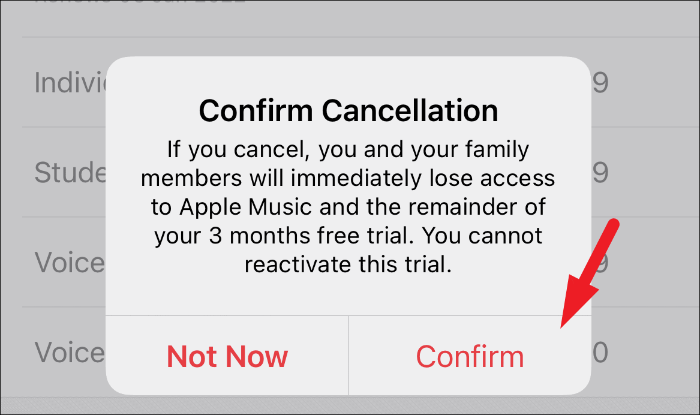
அமைப்புகள் பயன்பாட்டிலிருந்து Apple Music Voice திட்டத்தை ரத்துசெய்யவும்
உங்கள் ஆப்பிள் மியூசிக் சந்தாவை ரத்துசெய்ய நீங்கள் எடுக்கக்கூடிய மற்றொரு வழி, அமைப்புகள் பயன்பாட்டின் மூலமாகும், இருப்பினும் இது முந்தைய முறையைப் போலவே சிரமமற்றது மற்றும் எளிமையானது.
சந்தாவை ரத்துசெய்ய, முகப்புத் திரையில் அல்லது உங்கள் iPhone இன் பயன்பாட்டு நூலகத்தில் இருந்து அமைப்புகள் பயன்பாட்டைத் திறக்கவும்.
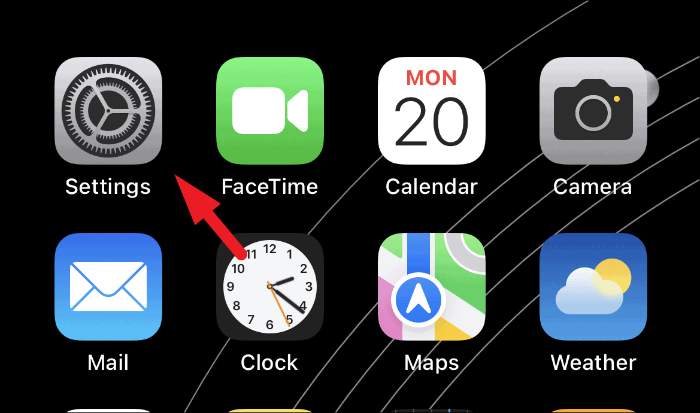
பின்னர், தொடர, அமைப்புகள் திரையின் மேலே உள்ள உங்கள் ஆப்பிள் ஐடி கார்டைத் தட்டவும்.
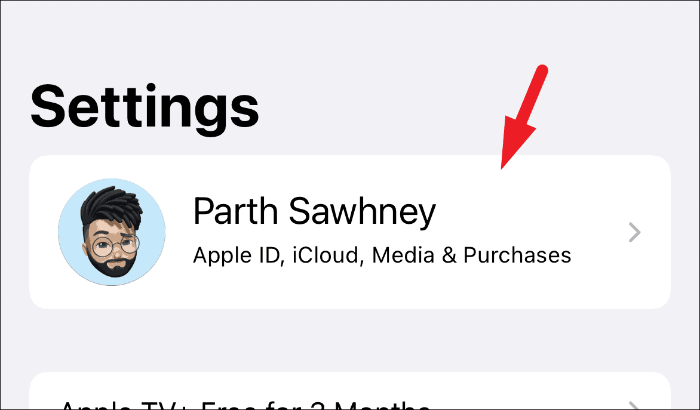
அடுத்து, தொடர, 'சந்தாக்கள்' தாவலைத் தட்டவும்.
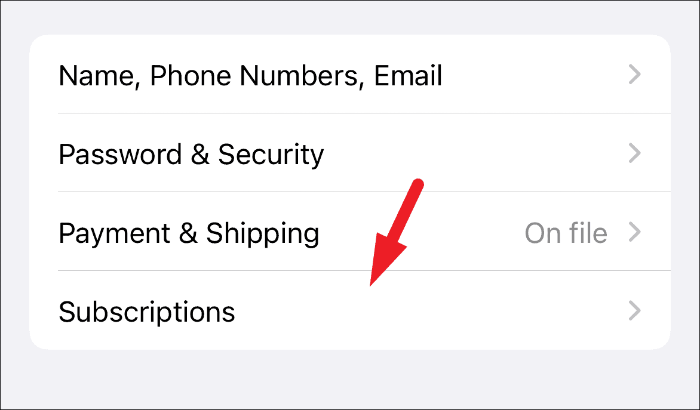
இப்போது அடுத்த திரையில், உங்களின் அனைத்து ஆப்பிள் சந்தாக்களையும் பார்க்க முடியும், 'ஆப்பிள் மியூசிக்' டைலைக் கண்டுபிடித்து, பின்னர் 'விருப்பங்கள்' பிரிவின் கீழ் உள்ள 'இலவச சோதனை/சோதனை ரத்துசெய்' பொத்தானைத் தட்டவும். இது உங்கள் திரையில் ஒரு செய்தியைக் கொண்டுவரும்.
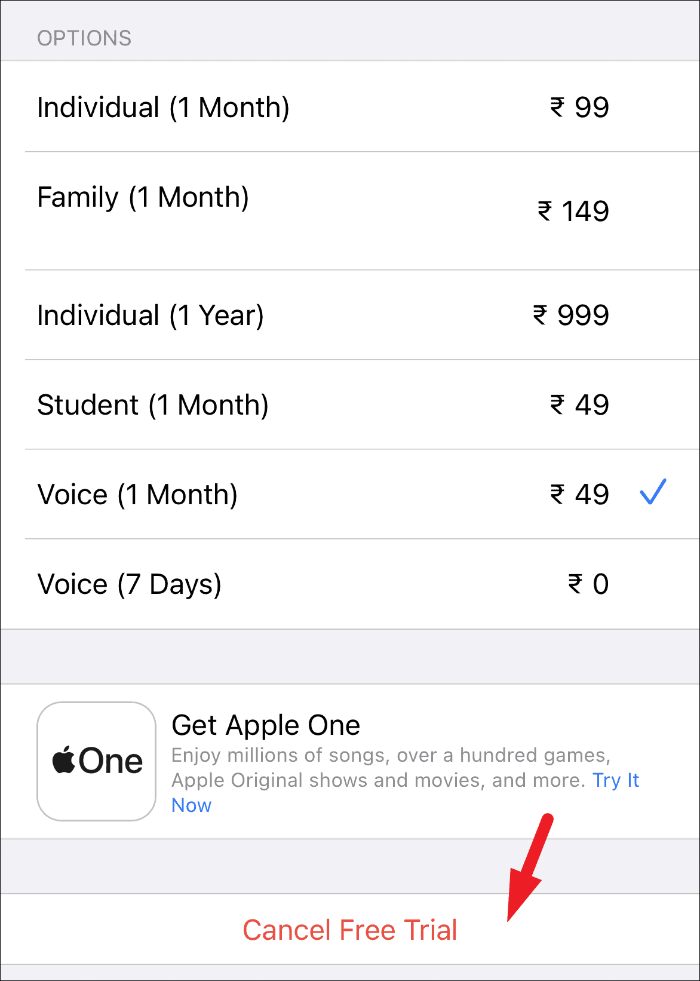
பின்னர், உங்கள் சந்தாவை ரத்து செய்ய, 'உறுதிப்படுத்து' பொத்தானைத் தட்டவும். உங்கள் சேவைகள் அடுத்த பில்லிங் தேதி வரை தொடரலாம்.